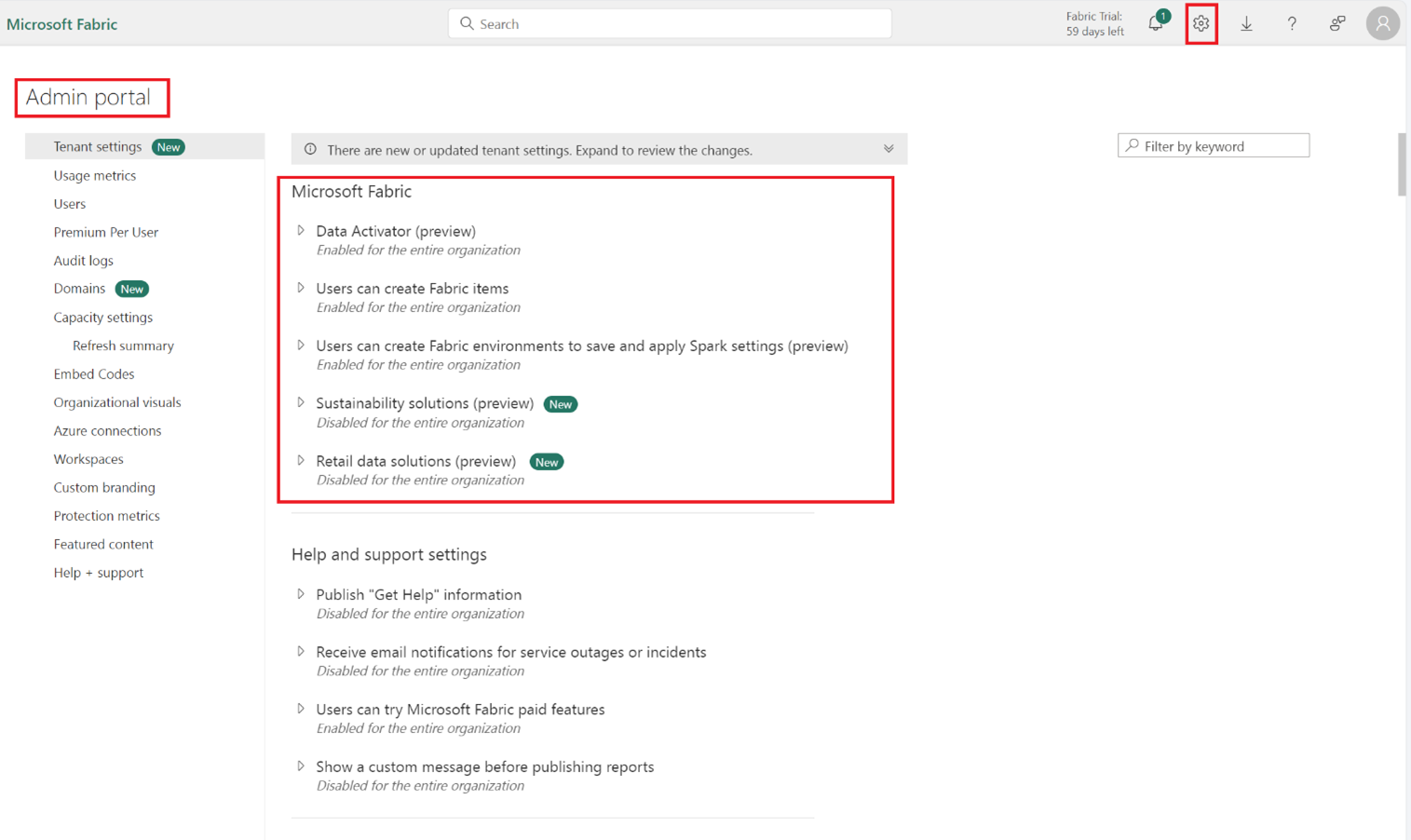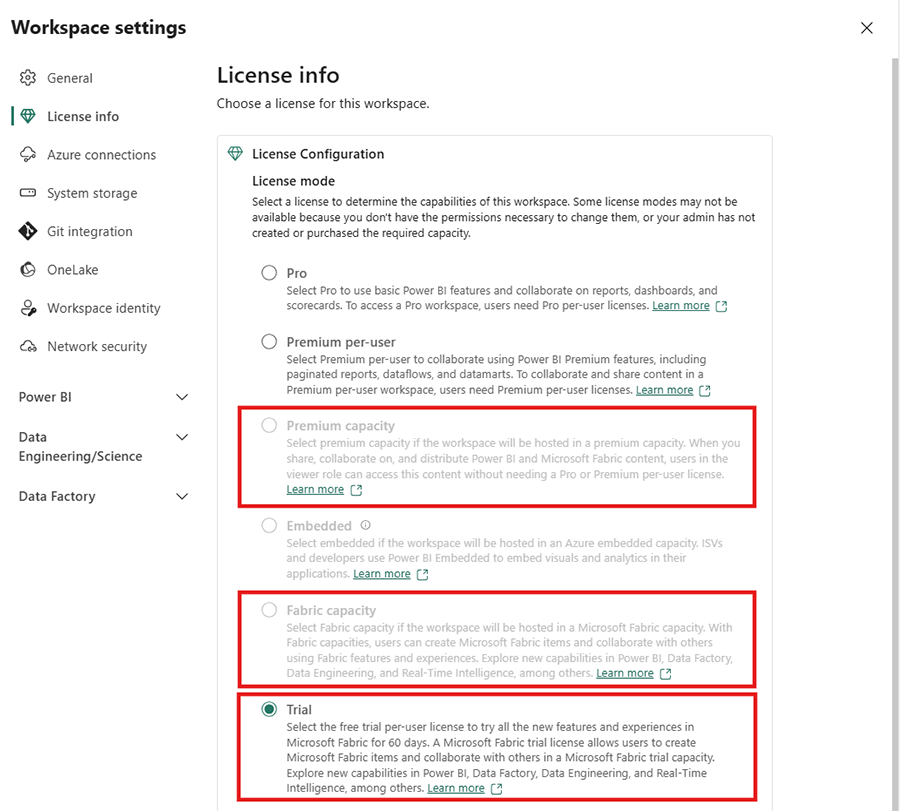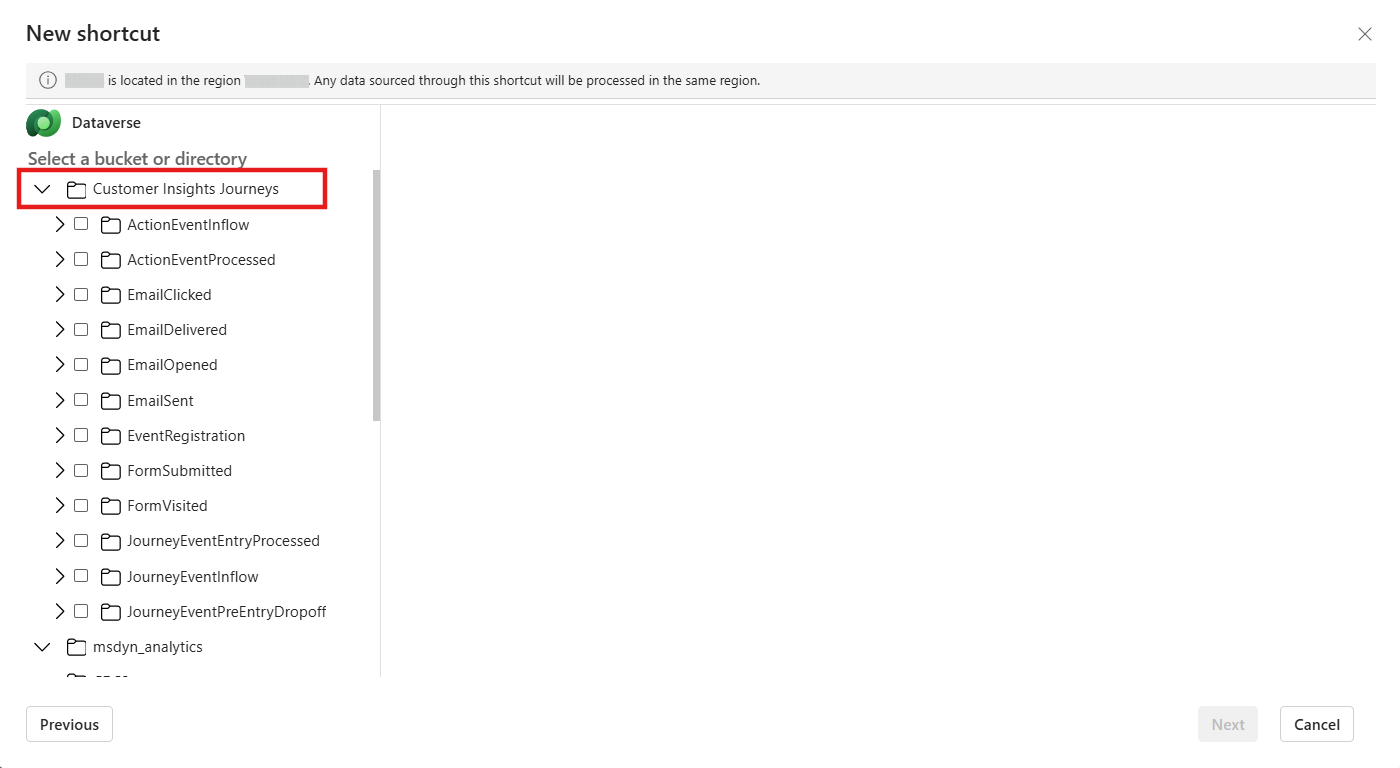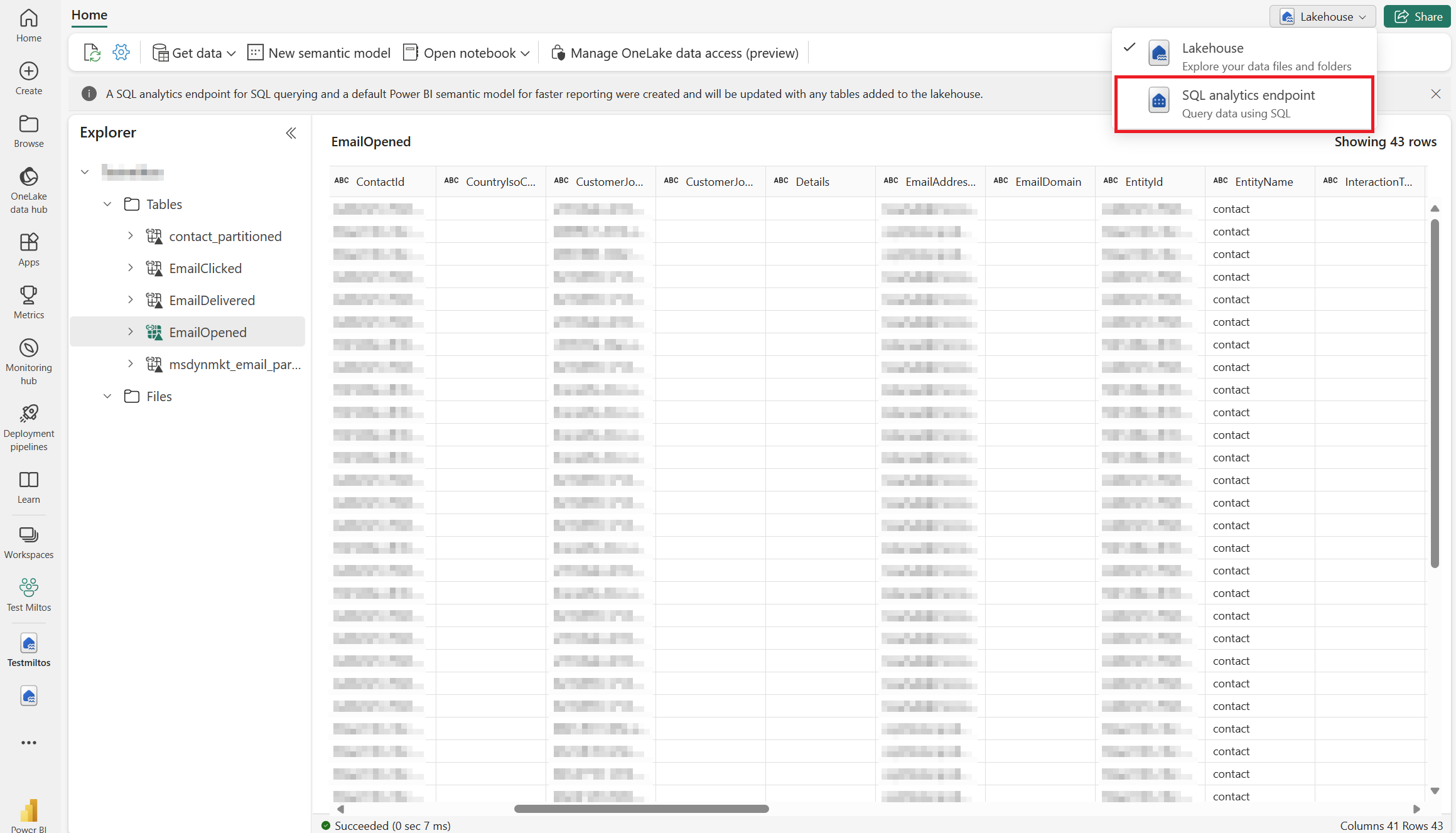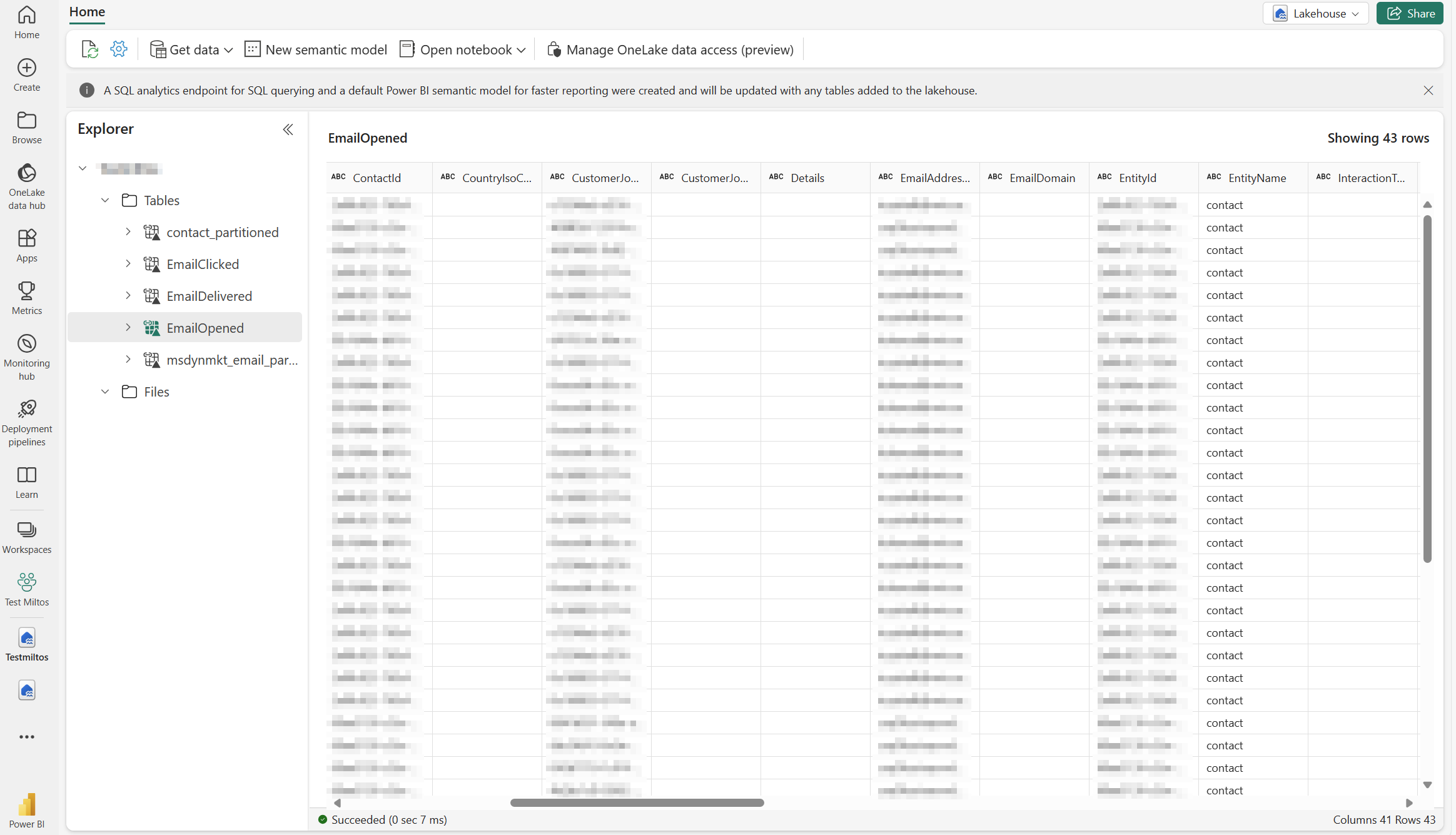Customer Insights - Journeys integrazione con Microsoft Fabric panoramica
Importante
Per evitare interruzioni del servizio, gli utenti anteprima dell'integrazione con Microsoft Fabric devono seguire seguire le linee guida per la transizione alla disponibilità generale.
In Customer Insights - Journeys, crea facilmente report Power BI personalizzati su misura per le tue esigenze aziendali utilizzando le funzionalità Microsoft Fabric. Sfrutta l'accesso continuo ai dati per acquisire una comprensione completa delle tue campagne, della gestione dei lead, delle prestazioni del mercato e del coinvolgimento dei clienti, consentendoti di identificare nuove opportunità.
L'integrazione con Dynamics 365 Customer Insights - Journeys rende automaticamente disponibili tutti i dati di marketing per l'analisi in Microsoft Fabric senza dover copiare i dati, creare pipeline di estrazione, trasformazione e caricamento (ETL) o utilizzare strumenti di integrazione di terze parti. Microsoft Fabric L'integrazione di Fabric ti consente di ottenere accesso diretto all'archiviazione dei dati di marketing e di creare facilmente report personalizzati in Power BI (PBI) senza la necessità di esportare i dati.
I dati di Dynamics 365 non escono dai limiti di governance Dataverse. Man mano che i dati vengono aggiornati, le modifiche si riflettono automaticamente in Microsoft Fabric. Dataverse genera inoltre un lakehouse Synapse e un endpoint SQL pronti per le aziende per i tuoi dati Dynamics 365. Ciò semplifica agli ingegneri dei dati e agli amministratori di database (DB) la combinazione di dati provenienti da più origini e la creazione di analisi personalizzate con Spark, Python o SQL.
I creatori possono creare automazione e app a basso codice per orchestrare i processi aziendali e reagire alle informazioni dettagliate trovate in Microsoft Fabric nei connettori per oltre 1.000 app. Aggiungi queste informazioni a Dataverse come tabelle esterne o virtuali tramite endpoint SQL e i creatori potranno trasformarle in app con poco codice con Power Apps, Power Pages o Power Automate utilizzando le competenze che già possiedono.
Onboarding
Nelle sezioni seguenti viene spiegato come configurare e accedere ai dati creando collegamenti in Fabric. Power BI Customer Insights - Journeys
Configurare Power BI
Avvia Power BI con Microsoft Fabric.
Abilita o controlla se Fabric è abilitato per il tuo tenant. Altre informazioni: Abilita Microsoft Fabric per la tua organizzazione
La funzionalità di integrazione di Fabric è disponibile solo nelle aree di lavoro premium. Se non disponi di capacità Fabric o Power BI capacità premium, puoi registrarti per una capacità di prova Fabric gratuita: Prova Fabric.
Si consiglia vivamente di creare un nuovo Power BI spazio di lavoro in cui lavorare con i propri Customer Insights - Journeys dati.
Per confermare di poter creare un'area di lavoro premium, vai su Impostazioni area di lavoro>Informazioni sulla licenza e assicurati di aver selezionato la capacità Prova, Fabric o Premium .
Crea collegamenti Fabric per la cartella Customer Insights Journeys
Inizia aprendo Fabric.
Crea o apri un'area di lavoro.
Crea o apri un Lakehouse.
Dalla Lakehouse scegli Ottieni dati e seleziona Nuovo collegamento.
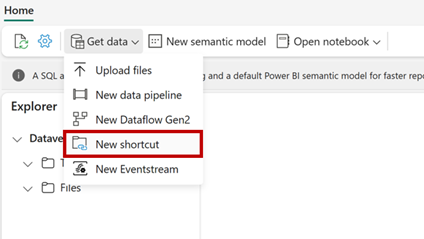
Seleziona Dataverse dai tipi di sorgenti di scelta rapida.
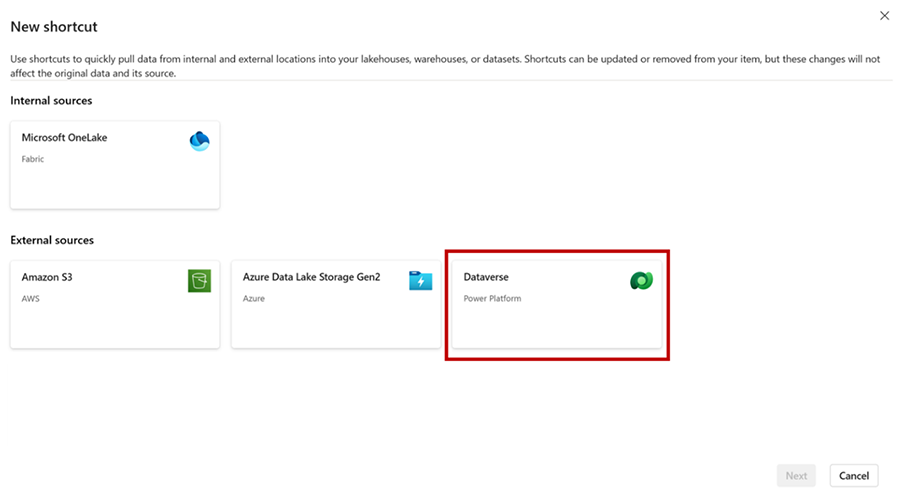
Fornisci l'URL del tuo ambiente Dataverse (esempio: orgname.crm.dynamic.com) e le credenziali con cui desideri accedere all'ambiente. Le scelte rapide Dataverse utilizzano un modello di autorizzazione delegata. Tutti gli accessi ai dati tramite il collegamento utilizzano queste credenziali. Queste credenziali devono disporre dell'autorizzazione di amministratore di sistema nell'ambiente Dataverse. Assicurati di proteggere l'accesso a quest'area di lavoro prima di condividere questi dati con i tuoi utenti.
Scegli le tabelle per le quali desideri creare un collegamento. Ogni tabella è la propria scelta rapida nella Lakehouse. Customer Insights - Journeys le tabelle dei dati di interazione vengono visualizzate nel menu a sinistra nella cartella "Customer Insights Journeys". Nella cartella Customer Insights Journeys sono elencati solo i tipi di interazione per i quali sono stati generati dati fino a quel momento puntare. Se non vedi tutte le tue tabelle Dataverse (cartella CDS2), potresti dover configurare i tuoi ambienti Dataverse. Utilizzo di Collegamento a Fabric per aggiornare le tabelle disponibili.
Nota
Se alcune delle tue tabelle Dataverse non sono visibili in Fabric, utilizza la funzione Collegamento a Microsoft Fabric nel Maker Portal di PowerApps. Scopri di più sui prerequisiti e consulta le istruzioni di configurazione: Collega il tuo ambiente Dataverse a Microsoft Fabric e sblocca le informazioni dettagliate
Lavora con le interazioni in Customer Insights - Journeys Power BI
Con le tue tabelle ora disponibili nel Lakehouse, puoi iniziare ad analizzare i tuoi dati con Fabric. Uso di scelta rapida Dataverse con Spark Notebooks, endpoint SQL e report Power BI.
Da Lakehouse puoi aprire endpoint SQL.
Puoi iniziare a scrivere query sui tuoi dati.
Sfrutta le funzionalità di Fabric, tra cui Power BI per creare report dai tuoi dati o chiedere a Copilot di aiutarti a iniziare. Ecco alcune risorse per iniziare:
Nota
Puoi trovare informazioni dettagliate sullo schema dei dati di interazione Customer Insights - Journeys qui: Panoramica di Customer Insights - Journeys - Common Data Model
Domande frequenti
| Domanda | Risposta |
|---|---|
| Di quale licenza ho bisogno per abilitare l'integrazione con Fabric? Customer Insights - Journeys | È necessaria una Power BI licenza premium o capacità Fabric. Se non disponi di una Power BI licenza premium o di una capacità Fabric, puoi registrarti per una capacità di prova gratuita di Fabric: prova di Fabric (anteprima). |
| Che cos'è lo schema dei dati di interazione? Customer Insights - Journeys | Puoi trovare informazioni dettagliate sullo schema dei dati di interazione qui: Panoramica di Common Data Model Customer Insights - Journeys Customer Insights - Journeys |
| Perché non vedo tutte le tabelle di interazione quando creo collegamenti in Fabric? Customer Insights - Journeys | La cartella Customer Insights - Journeys elenca solo i tipi di interazione per i quali sono stati generati dati fino a quel momento. |
| Perché vedo più interazioni con le email consegnate rispetto alle email inviate? | In caso di mancato recapito remoto di un'e-mail, elenchiamo due interazioni "e-mail recapitata" per lo stesso messaggio con la stessa marca temporale, nonostante nessun messaggio sia stato recapitato al contatto/lead/Customer Insights - Data profilo indirizzo e-mail. Questo perché la seconda interazione ha lo scopo di "cancellare" la prima. Per conteggiarli correttamente, dovresti usare il campo "DeliveredCount" . |
| Quanto velocemente sono disponibili i dati? Customer Insights - Journeys | Le modifiche ai dati nelle tabelle saranno disponibili entro tre ore. Customer Insights - Journeys |
| Perché non vedo tutti i miei dati in Fabric? | Inizialmente, solo i nuovi dati (viaggi in tempo reale e alcuni dati marketing in uscita) generati dopo la data di disponibilità generale della funzionalità (luglio 2024) saranno disponibili per i report personalizzati. Stiamo eseguendo migrazioni dati storici per i percorsi in tempo reale e dati marketing in uscita per tutte le organizzazioni. Contattaci per ulteriore assistenza. |
Transizione alla disponibilità generale
Nota
I clienti anteprima possono avviare la transizione alla versione di disponibilità generale della funzionalità.
Per passare dalla versione anteprima pubblica a quella disponibile a livello generale (GA) della funzionalità di reporting personalizzato con Fabric, seguire seguire questi passaggi nell'ordine indicato:
-
Elimina i collegamenti anteprima: rimuovi tutti i collegamenti che puntare collegano alla cartella di analisi anteprima.
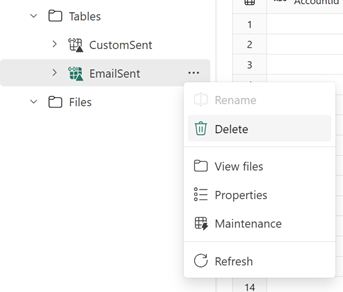
-
Crea nuove scorciatoie: vai alla cartella Customer Insights - Journeys e crea nuove scorciatoie seguendo gli stessi passaggi usati in precedenza.
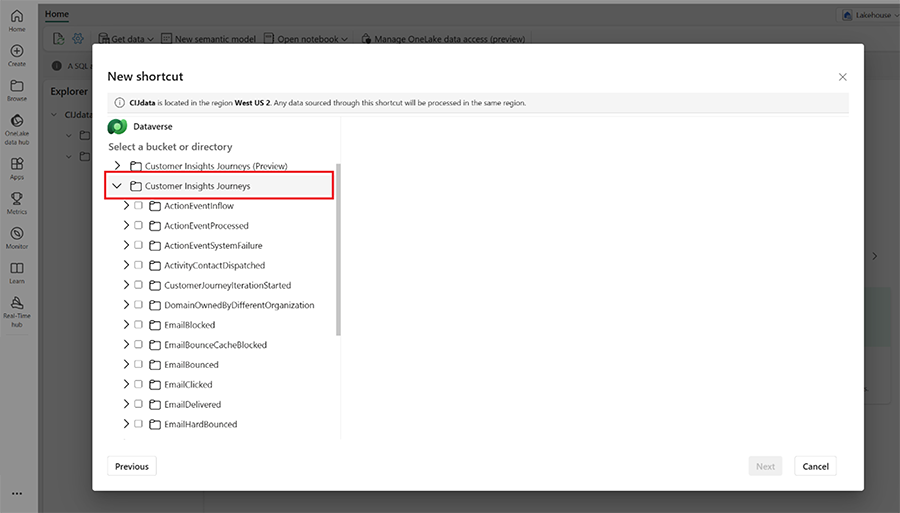
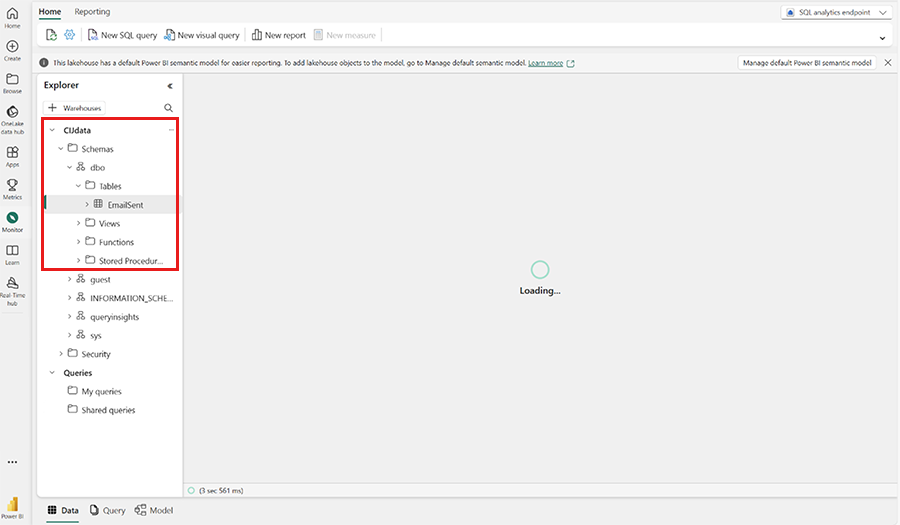
-
Aggiorna il modello semantico: vai alla vista di analisi SQL endpoint. Seleziona la scheda Reporting e aggiorna il modello semantico.
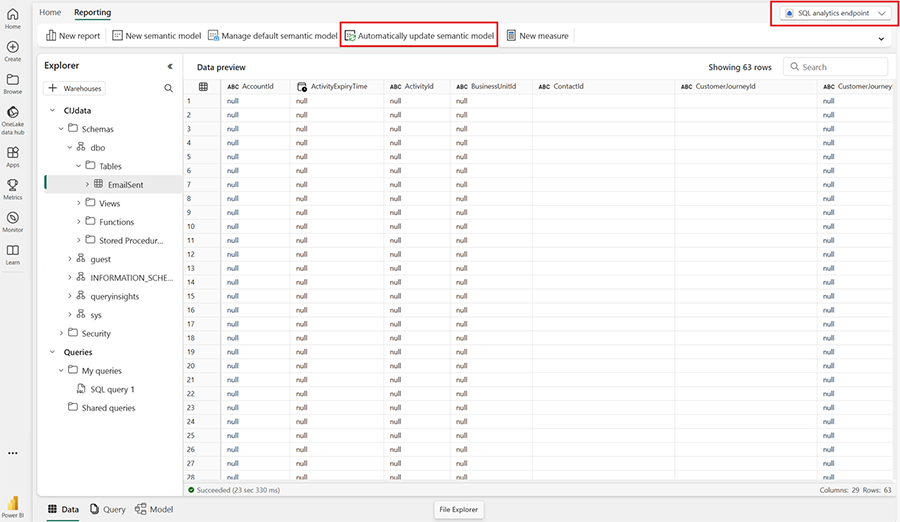
- Aggiorna Power BI report: aggiorna i tuoi Power BI report. Ora i dati della cartella GA dovrebbero essere visibili.
Altre informazioni
Ecco alcune risorse aggiuntive per questo argomento:
- Tasti di scelta rapida OneLake
- Esercitazione: Fabric per utenti Power BI
- Operazioni preliminari di Microsoft Fabric
- Sviluppa report dinamici con Microsoft Power BI
- Scenario end-to-end Lakehouse: panoramica e architettura
- Implementare l'architettura lakehouse medallion in Microsoft Fabric
- Organizzazione di un lakehouse di Fabric con il progetto di un'architettura medallion